Hinzufügen einer Umleitungs-URL zu einer neuen URL auf einem Portal
Hinweis
Ab 12. Oktober 2022 ist Power Apps-Portale Power Pages. Weitere Informationen: Microsoft Power Pages ist jetzt allgemein verfügbar (Blog)
Wir werden die in Kürze migrieren und die Dokumentation für Power Apps-Portale mit der Power Pages-Dokumentation zusammenführen.
Häufig möchten Kunden eine einfache URL, die auf eine tiefere Seite der Website umleitet, oder sie möchten eine ältere URL mit der Website verwenden und automatisch auf eine neuen URL der Website umleiten. Seitenumleitungen ermöglichen einem Inhaltsersteller die Angabe einer URL, die permanent oder temporär auf eine bestimmte Webseite oder Webdatei umleitet. Diese Umleitungs-URLs werden separat vom Seiteninhalte verwaltet. So müssen Sie nicht in die Webhierarchie passen.
Erstellen einer Umleitung
Öffnen Sie die Portalverwaltungs-App.
Gehen Sie zu Portale > Website > Umleitungen.
Wählen Sie Neu aus.
Geben Sie die Umleitungsinformationen wie unten beschrieben ein.
| Name | Beschreibung |
|---|---|
| Name | Der Anzeigename der Umleitung. (Beliebig, Zur einfachen Identifizierung.) |
| Website | Die Website, der die Umleitung zugeordnet ist. (Die Website, von der der Benutzer umgeleitet wird.) |
| Eingehende URL | Die Teil-URL, die umleiten werden soll. |
| Statuscode | Einer der folgenden Werte: 302 (Temporary Redirect): gibt einen temporären Umleitungsstatus zurück. Dies ist die Standardeinstellung. - 301 (Permanente Umleitung): gibt einen permanenten Umleitungsstatus zurück, der anzeigt, dass die Ressource endgültig gelöscht wurde. |
| URL | Ein externe Ziel-URL, auf die umgeleitet wird. (Verwenden Sie diese Option, wenn der Benutzer auf einen für die obengenannte Website externen Link umgeleitet wird.) |
| Webseite | Eine interne Ziel-Webseite, an die umgeleitet wird. (Verwenden Sie diese Option, wenn der Benutzer auf eine oben angegebene interne Website umgeleitet wird.) |
| Websitemarkierung | Ein interner Website-Marker, an den umgeleitet wird. |
Nachdem Sie die Pflichtfelder ausgefüllt und einen Wert für mindestens eine URL, Webseite oder ein Site-Marker-Feld eingegeben haben, klicken Sie auf Speichern.
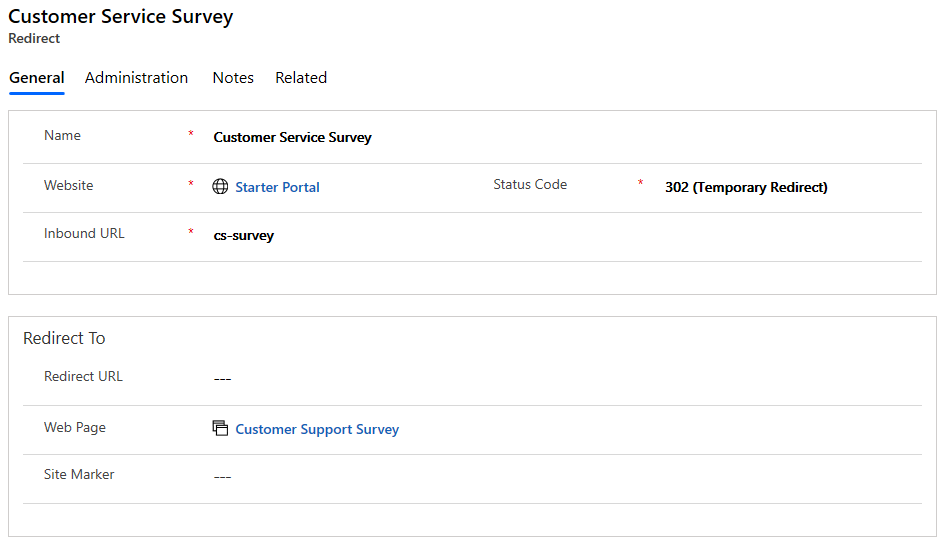
Nutzung der Umleitung
Wenn die eingehende URL angefordert wird, wird der Browser auf die URL der Zielwebseite des passenden Umleitungseintrags umgeleitet.
Wenn beispielsweise eine eingehende URL den Wert cs-survey und die Zielwebseite Customer Support Survey hat, dann wird die folgenden Anforderung:
https://customerportal.contoso.com/cs-survey
im Browser auf die folgende URL umgeleitet:
https://customerportal.contoso.com/surveys/customer-service-survey/
Warnung
Es gibt ein bekanntes Problem, bei dem, wenn Sie mithilfe der Website-Standardnavigation (dem Navigationsmenü, das in der Kopfzeile Ihrer Website angezeigt wird) zur eingehenden Seite navigieren, wird beispielsweise ein / an die URL angehängt und https://contoso.powerappsportals.com/cs-survey/ wird nicht zur Ziel-URL weitergeleitet. Wenn Sie beispielsweise direkt zur URL navigieren https://contoso.powerappsportals.com/cs-survey navigiert die Weiterleitung zur Ziel-URL.
Hinweis
Können Sie uns Ihre Präferenzen für die Dokumentationssprache mitteilen? Nehmen Sie an einer kurzen Umfrage teil. (Beachten Sie, dass diese Umfrage auf Englisch ist.)
Die Umfrage dauert etwa sieben Minuten. Es werden keine personenbezogenen Daten erhoben. (Datenschutzbestimmungen).
Feedback
Bald verfügbar: Im Laufe des Jahres 2024 werden wir GitHub-Issues stufenweise als Feedbackmechanismus für Inhalte abbauen und durch ein neues Feedbacksystem ersetzen. Weitere Informationen finden Sie unter https://aka.ms/ContentUserFeedback.
Feedback senden und anzeigen für